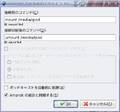X環境で以下のポインティングデバイスを利用する方法について調べてみた。
- OS
- Kubuntu 8.04.1 日本語ローカライズド
- Window Manager
- KDE 3.5.9
- 5ボタンマウス
- Microsoft Wireless IntelliMouse Explorer 2.0 (USB)
- トラックポイント
- IBM Space Saver II Keyboard
- Firefox
- 3.0.1 (Ubuntuパッケージ版)
Kubuntuデフォルトの設定では5ボタンマウスの第4、第5ボタンが機能しません。これらを利用可能とするには/etc/X11/xorg.confをのマウスに関するセクションを以下のように編集します。
Section "InputDevice"
Identifier "Mouse0"
Driver "mouse"
Option "Protocol" "auto"
Option "Device" "/dev/psaux"
Option "Emulate3Buttons" "no"
Option "ZAxisMapping" "4 5"
EndSection
ちなみに、このマウスのセクションはnVidia Settingsが吐き出すものです。
トラックポイント4ではセンターボタンを押下時にポインタを動かすことにより、スクロールさせる機能が備わっています。これをLinux上で利用する場合のメモ。
こちらの記事を参考に、5ボタンマウスを利用する場合と同様に以下のように/etc/X11/xorg.confのマウスのセクションを変更します。
Section "InputDevice"
Identifier "Mouse0"
Driver "mouse"
Option "Device" "/dev/input/mice"
Option "Protocol" "ImPS/2"
Option "Emulate3Buttons" "on"
Option "Emulate3Timeout" "50"
Option "ZAxisMapping" "4 5"
Option "EmulateWheel" "on"
Option "EmulateWheelButton" "2"
Option "EmulateInertia" "50"
Option "XAxisMapping" "6 7"
EndSection
Firefoxにて横スクロール機能を利用する場兄はabout:configにて以下の項目を設定する必要がある。
- mousewheel.horizscroll.withnokey.action = 0
- mousewheel.horizscroll.withnokey.numlines = 1
センターボタンをホールド時にはスクロールボタンとして機能することとなり、Windows環境でのトラックポイントのように利用することが出来ます。なお、Windowsのトラックポイントドライバはセンターボタンを常にスクロールボタンとして機能させていますが、上記の設定の場合、センターボタンクリック時には通常のセンターボタンとして動作するため、FirefoxでCtrl+クリックで新しいタブに開いていたところをセンターボタンクリックのみで実現できます。
また、この設定を通常の3ボタンマウスに適用することでトラックポイントライクな操作性を実現することが出来ます。
これまでの設定を参考に、私の環境である5ボタンマウス+トラックポイントの組み合わせの場合を記述してみた。
Section "InputDevice"
Identifier "Mouse0"
Driver "mouse"
Option "CorePointer"
Option "Device" "/dev/input/mice"
Option "Protocol" "ExplorerPS/2"
Option "Buttons" "9"
Option "ButtonMapping "1 2 3 8 9"
Option "Emulate3Buttons" "false"
Option "Emulate3Timeout" "50"
Option "ZAxisMapping" "4 5"
Option "EmulateWheel" "on"
Option "EmulateWheelButton" "2"
Option "EmulateInertia" "50"
Option "XAxisMapping" "6 7"
EndSection
ちゃんとした設定を行うにはxorg.conf(5)を読まないといけないのだが、日本語化されたものがないのが辛い。そのうち読むつもりはあるが、とりあえず意図した通りに動いているのでよしとする。